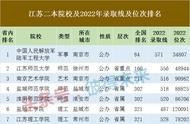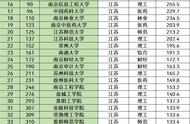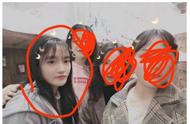你是否有过这种体验:站在高楼的窗前拍摄外面的风景,打开图库却发现手机的倒影出现在照片上;在博物馆拍下一组馆藏的作品,玻璃柜的反光却破坏了它原本的美感……
面对这些"不完美的照片",大可不必感到烦恼,因为华为P40系列手机的"AI反光消除"功能会让这些都统统不是事。

简单几步操作,便可自动去除照片反光
当你拍摄玻璃后的物体时,反光难以避免,华为P40系列只需要简单几步操作,便可轻松去除照片中的反光,并且不会影响照片的原本构造,让不懂P图的摄影小白也能拍出不留瑕疵的精彩作品。
首先,进行照片拍摄。打开手机的相机,按下快门键拍下心仪的画面。

第二,打开图库,进入智能编辑界面。在图库中点击刚才拍好的照片,然后点击"编辑"-"智能"-"AI反光消除",就可以看到图片上的玻璃反光被消除了。

最后,进行保存。在完成"AI反光消除"的操作后,可别忘了保存修改。点击界面右上角的"保存"按钮,便可以轻松获得一张干净清晰的照片了。

"AI反光消除"不仅支持对手机拍摄的图片进行编辑,其实它支持对图库中所有图片的编辑,这意味着你的P40手机还可以为朋友拍摄的图片消除反光。你只需要把朋友发来的图片保存到图库中,接下来的操作参考上面的步骤就可以了。
华为AI智能算法,助阵照片反光"软消除"
无需任何附加工具,便可轻轻松松消除图片反光,这完全是因为华为麒麟990 5G芯片的强劲AI算力和达芬奇架构NPU的持续进化,增强的AI计算能力可实现更多超前的构想。
P40系列通过对反光特征的分析,可以提取出单独的反光图层并予以去除,你无需使用专业的Photoshop和其他第三方APP进行多次编辑,便可以瞬间抹去多余反光,获得一张清晰"无干扰"的照片,对于追求"完美"事物的你来说,这无疑是一项神奇无比的"黑科技"了。
"影像旗舰"华为P40系列不光有"AI反光消除"这一项强大功能,更有 "AI运动捕捉"、"AI路人移除"等实用的AI功能,如果想将这些"黑科技"都体验一遍的话,不妨买上一台华为P40系列,记录属于你的各种美好瞬间。
,